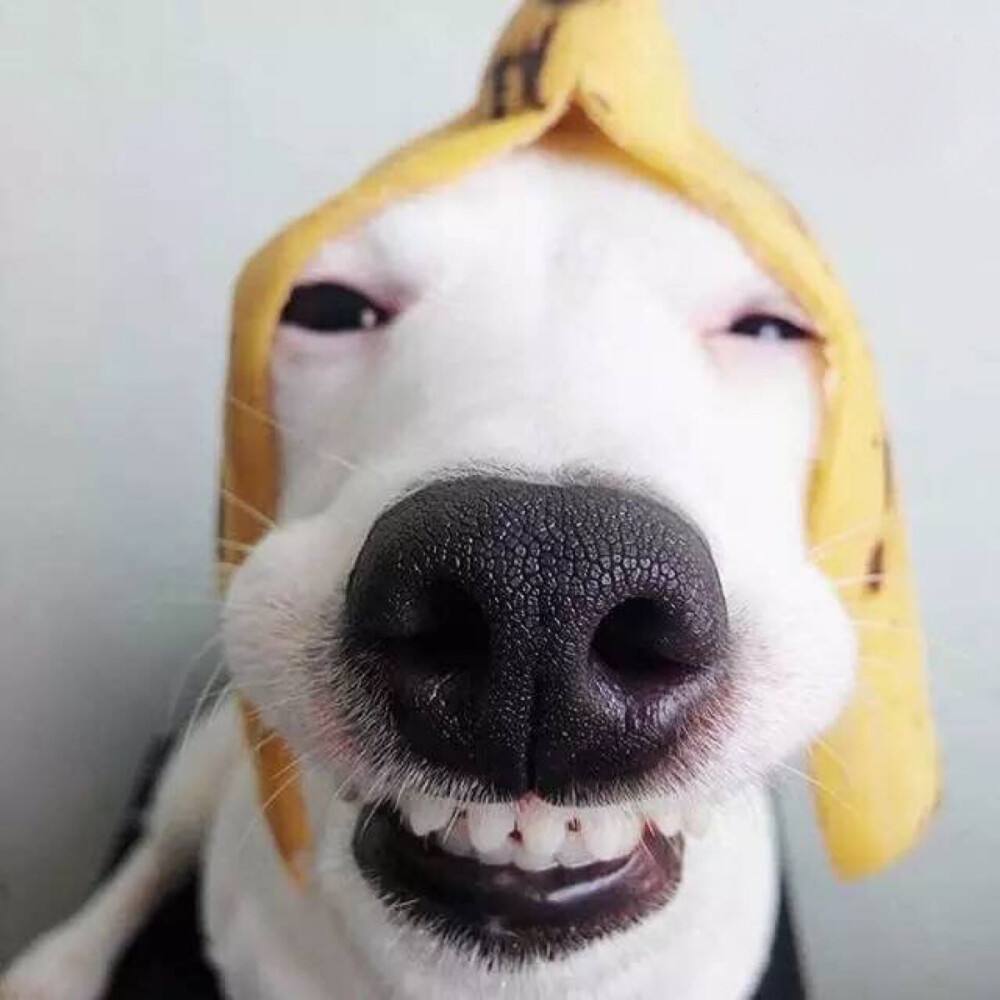 tt白
tt白-
这是手动打sp2补丁系统普遍存在的问题
解决方法就是关闭系统更新
或者耐心等待更新,更新完后cpu占用率会自己掉下来的
这是windows的sp2补丁的bug
鱼与熊掌无法兼得。。。
如果你又想更新,又想cpu占用率低
只能考虑直接装一个sp2系统
现在有些安装盘虽然安装好之后直接就是sp2了,但是也有属于先安装sp1,然后再打上sp2补丁的系统,所以买新盘也要注意了
 cloud123
cloud123-
要是想给系统打补丁的话
建议用360安全卫士.,.
比WINDOWS自带的要好用.
Microsoft Update详细资料大全
Microsoft Update是一个基于网路的Microsoft Windows作业系统的软体更新服务。有别于Windows Update,它除了能够提供一个下载紧急系统组件更新,服务升级包(Service Packs),安全修补程式(Security fixes),补丁以及选定的Windows组件免费更新,自动检测用户的硬体并提供可用的驱动程式更新,提供一些微软程式的Beta版本以外,Microsoft Update更能为其他较近代Microsoft产品,如Microsoft Office 2003,SQL Server 2005等,检测是否有重大更新或其他修补。 基本介绍 中文名 :Microsoft Update 基于 :网路的Microsoft Windows 特点 :Update 下载 :手动 纵览,历史,Windows Vista中的 Microsoft Update,微软“正版增值”计画,第三方方案,问题,禁用 Microsoft Update, 纵览 大多数的更新和补丁会在它们被发布后的很短时间内出现在 WindowsUpdate 网站。或者,修补程式和更新通常能够在 Microsoft 网站上手动下载。 Microsoft Update 大规模的运行Microsoft Windows的办公网路和伺服器可能会发现使用Windows Server Update Services更加实用,因为它使通过Windows Update接收补丁并分发到各个客户端的过程自动化。 Windows Update 网站需要ActiveX控制的使用,故需要 Inter Explorer 或者 Inter Explorer 外壳 代替。同样,它被使用微软的脚本语言VBScript和 JScript编码。它与在那些特殊站点使用使用 Inter Explorer 翻译引擎的Netscape 8.0兼容。 在2005年,微软介绍了一款可选的Microsoft Update,它可将受支持的作业系统,包含Microsoft Office(Office XP 和 Office 2003,仅支持所有用户安装模式),Exchange 和 SQL Server 的更新递送。这对许多共同抱怨很难从众多微软产品网站中得到所有必需更新的用户作出了回应。 历史 一直以来经过多次修订的 Windows Update 站点是在 Windows 98 版本发布时被首次引入的。 在2004年的晚些时候,微软发布了包含 Service Pack 2 和一些针对更新程式主要更改的 Windows Update 5 for Windows XP。没有宽频访问的用户还可从微软网站预订一张XP Service Pack 2 CD;这甚至不需要任何运送费用,并且包装上鼓励与其他 Windows XP 用户共享这张 CD。在安装SP2之后,用户应该前往微软网站检查自SP2发布以后的新版本更新。 2005年7月,微软提出了面向升级任意版本Windows XP,Windows 2003和Windows 2000用户的Windows 正版增值计画 (WGA)。作为一个升级程式对待,该软体会分析用户的计算机,并测定运行的Windows XP副本是否为正版。如果被检测的软体副本为盗版,它会提供给用户一个机会,揭发购买该盗版副本的地点,并以此可得到一份免费或者减价的正版 Windows XP副本。然而与一些传闻恰恰相反,WGA将不会为非法软体下载关键补丁。 Windows Vista中的 Microsoft Update 在Windows Vista中,Windows Update 不是一个网路应用程式。取而代之,所有Windows Update网站功能已被整合到一个新的控制台中。另外,Windows Update将负责递送Vista的Windows Defender反间谍软体产品的最新定义,还有Windows Mail的垃圾邮件过滤器更新。Windows Update将同样为其他微软产品,比如Microsoft Office提供自动更新,用户可自行选择是否开启Microsoft Update。 基于网路范例的 Windows Update 程式的退出,减弱了许多评论家对于运行Windows系统的网路浏览器完成信任的升级操作的能力问题的担忧。 微软“正版增值”计画 Windows正版增值计画是被微软公司用来在用户寻找他们运行的微软软体副本的升级程式时强制执行的许可协定。它会在允许获取任何非紧急的安全更新之前鉴别Windows的合法性。 最初它被认为将不会阻止未经鉴别的用户通过自动更新服务接收紧急的安全更新,因为微软认为,相对于盗版副本带来的收益损失,未打补丁系统的安全和名誉风险更加重要。然而事实并非如此。WGA使用一套独立的程式生成一个密钥,或者一个ActiveX外挂程式控制,来检查许可密钥是否有效。 WGA系统已经被破解多次。开始时使用一条JavaScript代码(在2005年7月28日WGA发布24小时内),后来则通过软体。最近一些用户根本已经停用了Windows Update,转到允许使用可选择性网路浏览器的替代程式,比如WindizUpdate。不过,WinsizUpdate并不支援英语版本以外的其他语种的Windows。 此外使用不需使用浏览器的AutoPatcher或者Bigfix。然而压倒多数的Windows XP用户都使用着开启Windows Update服务的默认设定。这意味着大多数Windows XP用户在运行最新版本的Inter Explorer,并在他们的作业系统中安装有最新的补丁程式。 第三方方案 在2005年1月,一个针对Windows Update的第三方方案WindizUpdate被启用。这个服务支持基于Mozilla和Opera的浏览器,不必通过Inter Explorer而允许用户接收类似的服务。然而,这项服务的合法性尚存疑问。 问题 部分用户在安装Microsoft Update后,排除系统中毒,以及没有被安装任何恶意软体、广告软体的情况下,开机的时候“windowsSystem32svchost.exe -k svcs”这个进程大量占用CPU及记忆体,使电脑处于假死状态,经过一段时间才能恢复正常。 禁用 Microsoft Update 打开Microsoft Update,当出现“快速”“自定义”选项的时候,左边…更改设定 在最最下面 会看到 “停止使用 Microsoft Update 如果您不再希望使用此网站安装更新程式,可以在您的计算机中禁用支持软体。 您仍然可以通过访问 Windows Update 网站或在您的计算机上启用“自动更新”功能以从该网站获得更新程式。但是,您不能获得除 Windows 之外的其他产品的更新程式。 禁用 Microsoft Update 软体,只允许我使用 Windows Update” 打上勾,点击立即套用设定, 稍后你会看到“您已经成功地在您的计算机上禁用了 Microsoft Update 软体。 要保持您的计算机使用最新程式,请确保在“控制台”中启用“自动更新”功能。您还可以随时访问Windows Update 网站。如果您改变主意,想要在以后使用 Microsoft Update 网站,您将需要重新安装此软体。”2023-07-28 16:56:472
无法注册microsoftupdate
网络问题。MicrosoftUpdate是一个基于网络的MicrosoftWindows操作系统的软件更新服务,网络问题是自身设备连接的网络出现较大波动,导致microsoftupdate无法注册,更换网络重新打开即可。2023-07-28 16:57:121
每次开机关机出现“配置windows update”怎么办?
到控制面板里面,在右上角的搜索栏里输入“update”,找到update的选项,把它设为从不更新。不用担心漏洞,你总装了电脑管理软件的吧,比如360,这类软件都有修复漏洞的功能,还能智能识别那些补丁要打,那些不要打,比update好。所以放心关吧。关了后就不会有这个提示了。ps:Windows Update及Microsoft Update能够提供一个下载紧急系统组件更新、服务升级包(Service Packs)、安全修补程序(Security fixes)、补丁以及选定的Windows组件免费更新,会自动检测用户的硬件并提供可用的驱动程序更新,又或者提供一些微软程序的Beta版本。大多数的更新和补丁会在它们被发布后的很短时间内出现在 Windows Update 网站。或者,修补程序和更新通常能够在 Microsoft 网站上手动下载。大规模的运行Microsoft Windows的办公网络和服务器可能会发现使用Windows Server Update Services更加实用,因为它使通过Windows Update接收补丁并分发到各个客户端的过程自动化。Windows Update 网站需要ActiveX控制的使用,故需要 Internet Explorer 或者 Internet Explorer 外壳 代替。同样,它被使用微软的脚本语言VBScript和 JScript编码。它与在那些特殊站点使用使用 Internet Explorer 翻译引擎的Netscape 8.0兼容。在2005年,微软介绍了一款可选的Microsoft Update,它可将受支持的操作系统,包含Microsoft Office(Office XP 和 Office 2003,仅支持所有用户安装模式),Exchange 和 SQL Server 的更新递送。这对许多共同抱怨很难从众多微软产品网站中得到所有必需更新的用户作出了回应。2023-07-28 16:57:191
microsoft update health可以卸载吗
不建议卸载。用来更新设备的,删了的话就会影响更新,对电脑的安全性有影响。删除Microsoft Update Health Tools,可在应用和功能列表卸载。不过请注意,这样做可能会干扰Windows 10系统的更新功能。如果它没有对系统运行带来影响,还是将其继续保留为好。简介在计算机中,操作系统是其最基本也是最为重要的基础性系统软件。从计算机用户的角度来说,计算机操作系统体现为其提供的各项服务;从程序员的角度来说,其主要是指用户登录的界面或者接口;如果从设计人员的角度来说,就是指各式各样模块和单元之间的联系。事实上,全新操作系统的设计和改良的关键工作就是对体系结构的设计,经过几十年以来的发展,计算机操作系统已经由一开始的简单控制循环体发展成为较为复杂的分布式操作系统,再加上计算机用户需求的愈发多样化,计算机操作系统已经成为既复杂而又庞大的计算机软件系统之一。2023-07-28 16:57:361
microsoft edge update是什么?
是微软的新版浏览器升级程序,这个浏览器使用谷歌内核,比IE好用。2023-07-28 16:57:532
win7旗舰版如何下载最新版本的 Microsoft Update 独立程序包
通过win7系统自带的“Windows Update”工具,进行系统更新,就是通过微软下载的更新补丁包,操作方法如下:1、在win7系统下,打开“控制面板”--“Windows Update”点击进入。2、在“Windows Update”下,点击“检查更新”,来从微软服务器检查要更新的补丁包。3、如果有需要更新的补丁包,系统会在联网的状态自动下载更新,更新后重启电脑即可。2023-07-28 16:58:231
如何卸载microsoft update
Windows Registry Editor Version 5.00[HKEY_LOCAL_MACHINESOFTWAREMicrosoftSecurity Center] "FirewallDisableNotify"=dword:00000001 将上面的内容复制到文本文档,然后重命名为:禁用防火墙.REG,双击导入,即可完成你想要的那种效果,如果不行就HI我……2023-07-28 16:58:333
Mac里的Microsoft Update Assistant怎么卸载
拖到废纸篓,清倒废纸篓。或者强力卸载。1.按住Command+Shift+G2.输入:/Library/ApplicationSupport/Microsoft/3.删除:4.清空垃圾桶。2023-07-28 16:58:421
win7系统的windows update和microsoft update自动更新如何开启?
同求microsoft update和软件通知怎么开启,win732位下2023-07-28 16:58:535
microsoft 的update(自动升级软件)是开启的好还是关闭的好,说出理由给加分
这种情况依照你的网络情况是否稳定,如果是采用高流量网络,建议开启自动更新,这样可以解决恶意软件挂马问题。如果网络速度不稳定建议关闭,只要配备杀毒软件就可以。过一段时间再一次性更新。2023-07-28 16:59:291
windows update 或 microsoft update 静态 ip 位址是多少
需要将 Windows Update 下载更新的网站地址添加到防火墙例外或“允许”列表中。或关闭防火墙软件、系统自带防火墙。80072ee2错误:1、可能需要将Windows Update下载更新的网站地址添加到防火墙例外或“允许”列表中。2、可能需要更改或删除Windows Update服务的静态 IP 地址。地址保存在一个名为 Hosts的操作系统文件中。每次检查更新时Windows Update服务的IP地址都可能会改变,但是Windows 的某些附加程序会将静态地址条目添加到Hosts文件中。Windows Update的静态IP地址将会使计算机无法获取更新。解决方法:重新注册相应的DLL开始——运行,键入以下命令,并在键入每条命令后按 Enter。regsvr32 softpub.dll regsvr32 wintrust.dll regsvr32 rsaenh.dll regsvr32 mssip32.dllregsvr32 cryptdlg.dll regsvr32 dssenh.dll regsvr32 gpkcsp.dll regsvr32 slbcsp.dll regsvr32 sccbase.dll regsvr32 initpki.dllRegsvr32 msxml3.dll2023-07-28 16:59:381
Microsoft Update是什么??有什么用途??我不太懂 请说的直白些!谢谢
自动升级 有时候也不太好使 盗版XP升级盗SP2就要激活2023-07-28 16:59:463
开机后听见系统报警声音~等待 Microsoft Update Service 服务的连接超时(30000 毫秒)。
硬件问题是有可能的,但是不排除中了病毒,个人建议重新安装系统和驱动程序,如果问题仍然存在就得拿出去修了2023-07-28 16:59:558
qqlive老是自己停止工作,windows提示Microsoft Update 但更新老是失败 怎么办啊
Microsoft UpdateUpdate是一个基于网络的Microsoft Windows操作系统的软件更新服务.停止工作应该是你的网络.或者QQLIVE服务器出现故障2023-07-28 17:00:092
如何使用Microsoft Update Catalog 更新硬件驱动程序
你上面的图里没看到显卡驱动啊。是集成显卡还是独立显卡?独立显卡的话就另有安装光盘。不管是什么显卡,网上一般都找得到对应的驱动程序,到网上自己下载显卡驱动也一样。2023-07-28 17:00:192
请问win10程序里面有个叫Microsoft Update Health Tools的软件是干什么的?不小心删除了会有影响吗?
用来更新设备的,删了的话就会影响更新,对电脑的安全性有影响2023-07-28 17:00:413
Microsoft Update Service 是什么?
微软公司提供系统补丁升级服务用的2023-07-28 17:00:483
microsoft update 如何禁用
1、我的电脑--右键--属性--自动更新--关闭自动更新2、我的电脑--右键--属性--管理--服务和应用程序--服务--最下面有个“自动更新”,双击一下,更为“启动类型”--已禁用2023-07-28 17:00:571
如何将 Windows 更新代理更新至最新版本
从 Microsoft 下载中心下载 Windows 更新代理注意 已安装更新 2919355 的 Windows 8.1、Windows RT 8.1 和 Windows Server 2012 R2 已包含 Windows 更新代理的最新版本。Windows 8 和 Windows Server 2012 的独立程序包如果您未开启自动更新,请按照下列步骤获取最新版 Windows 更新代理:开启自动更新。为此,请根据您所运行的 Windows 版本执行下列步骤。Windows 8.1 或 Windows 8Windows 7、Windows Vista 或 Windows XP要自动打开自动更新,请单击“Fix it”按钮或链接,然后单击“查看下载”对话框中的“运行”,然后按照“Fix it”向导中的步骤操作。下载1、从屏幕右边缘滑入(您也可以将鼠标指向屏幕的右上角,向上移动鼠标指针),点按或单击“设置”,点按或单击“控制面板”,然后点按或单击“Windows 更新”,以打开 Windows 更新。2、点按或单击“更改设置”。3、在“重要更新”下,选择“自动安装更新”。4、在“建议更新”下,选中“以接收重要更新的相同方式为我提供推荐的更新”复选框,然后单击“确定”。5、重新启动自动更新服务,为此,请按照下列步骤操作:按 Windows 徽标键+R 打开“运行”框。在“运行”框中键入 services.msc,然后按 Enter 键。右键单击“服务”管理控制台中的“Windows 更新”,然后单击“停止”。如果您运行的是 Windows XP,请右键单击“自动更新”,再单击“停止”。Windows 更新停止后,右键单击“Windows 更新”,然后单击“启动”。如果您运行的是 Windows XP,请右键单击“自动更新”,再单击“开始”。等待 Windows 更新启动,然后验证 Windows 更新代理是否已更新。有关如何检查安装的 Windows 更新代理版本的详细信息,请转至 Microsoft 知识库 (KB) 文章的“如何检查安装的 Windows 更新代理版本”部分。如何检查安装的 Windows 更新代理版本打开 %systemroot%system32 文件夹。%systemroot% 是安装 Windows 的文件夹。例如,%systemroot% 文件夹是 C:Windows。右键单击 Wuaueng.dll,然后单击“属性”。单击“详细信息”选项卡,然后查找文件版本号。注意:适用于 Windows 8.1 的最新版 Windows Update 代理是 7.9.9600.16422。适用于 Windows 8 的最新版 Windows Update 代理是 7.8.9200.16693。适用于 Windows 7、Windows Vista 和 Windows XP 的最新版 Windows Update 代理是 7.6.7600.256。历史信息对版本为 7.6.7600.256 的 Windows Update 代理所做的改进强化基础设施,这样 Windows Update 客户端将仅信任那些由专用于保护 Windows Update 客户端更新的新证书签名的文件。一个更安全的 Windows Update 客户端信道对版本为 7.4.7600.226 的 Windows Update 代理所做的改进增加了对 Windows 更新的扫描次数改进了运行 Windows Vista 或 Windows Server 2008 的计算机上的 Windows Update UI更新的更多可见和详细描述对通知用户 Service Pack 的方式的改进Windows Update 代理 7.2.6001.788 版解决的问题Windows Update 代理 7.2.6001.788 版解决了 Microsoft 知识库文章中以前未记录的以下问题:在您尝试同时安装来自 Windows Update 或 Microsoft Update 的 80 个或更多更新时,您会收到“0x80070057”错误代码。对 Windows Update 代理 7.2.6001.784 版所做的改进提高了 Windows Update 的扫描速度提高了传递签名更新的速度支持重新安装 Windows 安装程序改进了错误消息Windows Update 代理 7.0.6000.381 版解决的问题Windows Update 代理 7.0.6000.381 版解决了 Microsoft 知识库文章中以前未记录的以下问题:1、基于 Windows Vista 的计算机上的后台智能传输服务 (BITS) 崩溃。有关详细信息,请参阅此更新用来修复基于 Windows Vista 的计算机上发生的后台智能传输服务服务 (BITS) 崩溃 .提供了一个修补程序,该修补程序可以减少在使用多语言用户界面包 (MUI) 文件时独立安装程序所需的重新启动次数。2、修复了朝鲜语、简体中文和繁体中文的用户界面元素。3、改进了 Windows Vista 安装体验。2023-07-28 17:01:301
Microsoft Update Health Service服务禁用了,服务被停止,怎么办?
ervice服务停止属于系统出错,建议重启即可。Services服务是一个应用程序组件,可以在后台执行长时间运行的操作,不提供用户界面。一个应用程序组件可以启动一个服务,它将继续在后台运行,即使用户切换到另一个应用程序。此外,一个组件可以绑定到一个服务与它交互,甚至执行进程间通信(IPC)。例如,一个服务可能处理网络通信,播放音乐,执行文件I/O,或与一个内容提供者交互,都在后台执行。2023-07-28 17:01:391
无法更新,这是怎么回事
要解决此问题,请重命名 Edb.log 文件,然后尝试再次安装此程序。要重命名 Edb.log 文件,请按照下列步骤操作: 1. 单击“开始”,单击“运行”,在“打开”框中键入 cmd,然后单击“确定”。 2. 在命令提示符处,键入以下命令并按 Enter: ren %systemroot%system32catroot2Edb.log *.tst 方法 2:将“加密服务”设置为自动将“加密服务”设置为“自动”,然后尝试再次安装此程序。要将“加密服务”设置为“自动”,请按照下列步骤操作: 1. 启动“控制面板”中的“管理工具”实用工具。 2. 双击“服务”。 3. 右键单击“加密服务”,然后单击“属性”。 4. 对于“启动类型”,请单击“自动”,然后单击“启动”。 注意:Windows 2000 未在“服务”管理实用工具中列出“加密服务”。 方法 3:重命名 Catroot2 文件夹重命名 Catroot2 文件夹(仅适用于 Windows XP 和 Windows Server 2003),然后尝试再次安装此程序。注意:如果操作系统为 Windows 2000,则跳过此方法。要重命名 Catroot2 文件夹,请按照下列步骤操作: 1. 单击“开始”,单击“运行”,在“打开”框中键入 cmd,然后单击“确定”。 2. 在命令提示符处键入以下命令,并在键入每行后按 Enter: net stop cryptsvcren %systemroot%System32Catroot2 oldcatroot2 net start cryptsvcexit 重要说明:不要重命名 Catroot 文件夹。Catroot2 文件夹是由 Windows 自动重新创建的,但 Catroot 文件夹在重命名后不会重新创建。 方法 4:重新注册与“加密服务”关联的 DLL 文件要注册与“加密服务”关联的 .dll 文件,请按照下列步骤操作: 1. 单击“开始”,单击“运行”,在“打开”框中键入 cmd,然后单击“确定”。 2. 在命令提示符下,键入以下命令,并在键入每行命令后按 Enter: regsvr32 /u softpub.dllregsvr32 /u wintrust.dllregsvr32 /u initpki.dllregsvr32 /u dssenh.dllregsvr32 /u rsaenh.dllregsvr32 /u gpkcsp.dllregsvr32 /u sccbase.dllregsvr32 /u slbcsp.dllregsvr32 /u mssip32.dllregsvr32 /u cryptdlg.dllexit注意:得到提示时单击“确定”。注意:Microsoft Windows 2000 不包含 Sccbase.dll 文件。如果您运行的是某个版本的 Windows 2000,请省略此 Sccbase.dll 文件。 3. 重新启动计算机。 4. 单击“开始”,单击“运行”,在“打开”框中键入 cmd,然后单击“确定”。 5. 在命令提示符下,键入以下命令,并在键入每行命令后按 Enter: regsvr32 softpub.dllregsvr32 wintrust.dllregsvr32 initpki.dllregsvr32 dssenh.dllregsvr32 rsaenh.dllregsvr32 gpkcsp.dllregsvr32 sccbase.dllregsvr32 slbcsp.dllregsvr32 mssip32.dllregsvr32 cryptdlg.dllexit注意:得到提示时单击“确定”。注意:Microsoft Windows 2000 不包含 Sccbase.dll 文件。如果您运行的是某个版本的 Windows 2000,请省略此 Sccbase.dll 文件。 方法 5:删除 %Windir% 及其子文件夹的隐藏属性1. 单击“开始”,单击“运行”,在“打开”框中键入 cmd,然后单击“确定”。 2. 在命令提示符处键入以下命令,并在键入每行后按 Enter: attrib -s -h %windir%attrib -s -h %windir%system32 attrib -s -h %windir%system32catroot2exit 回到顶端 方法 6:将非驱动程序签名策略设置为默认继续如果您运行的是某个版本的 Windows 2000,请将“未签名的非驱动程序安装操作”组策略设置配置为“默认继续”。该组策略设置位于组策略 MMC 管理单元中的“计算机配置”、“Windows 设置”、“安全设置”、“本地策略”和“安全选项”下。如果您运行的是 Windows XP 或 更高版本的 Windows,则系统将不再支持此组策略设置。在这种情况下,请按照下列步骤操作以解决此问题: 1. 单击“开始”,单击“运行”,键入 regedit,然后单击“确定”。 2. 在注册表中找到并单击下面的项: HKEY_LOCAL_MACHINESoftwareMicrosoftNon-Driver Signing 3. 右键单击“Policy”二进制值,然后单击“修改”。 4. 此数值数据将显示为下面的格式:0000 02按 Delete 删除当前值(在本例中为 02),然后键入 0(当前值现在将显示为 00)。 5. 单击“确定”,然后退出注册表编辑器。 方法 7:临时关闭“可信发行商锁定”,然后在您的可信发行商证书存储区中安装适当的证书您可以继续使用“启用可信发行商锁定”组策略设置,但是必须首先向您的“可信发行商”证书存储区中添加适当的证书。为此,请关闭“启用可信发行商锁定”组策略设置,在您的“可信发行商”证书存储区中安装适当的证书,然后重新打开“启用可信发行商锁定”组策略设置。要为 Microsoft Windows 和 Microsoft Internet Explorer 产品更新安装适当的证书,请按照下列步骤操作: 1. 从 Microsoft 下载中心、Windows Update 目录或 Microsoft Update 目录中下载您要安装的 Microsoft 产品更新。 有关如何从 Microsoft 下载中心下载产品更新的更多信息,请单击下面的文章编号,以查看 Microsoft 知识库中相应的文章: 119591 (http://support.microsoft.com/kb/119591/) 如何从联机服务获取 Microsoft 支持文件 有关如何从 Windows Update 目录或 Microsoft Update 目录下载产品更新的更多信息,请单击下面的文章编号,以查看 Microsoft 知识库中相应的文章: 323166 (http://support.microsoft.com/kb/323166/) 如何从 Windows Update 目录或 Microsoft Update 目录下载更新和驱动程序 2. 将产品更新包提取到一个临时文件夹中。此操作所用的命令行命令取决于您要安装的更新。请查看与该更新有关的 Microsoft 知识库文章,以确定用于提取软件包的相应命令行开关。例如,要将用于 Windows XP 的 824146 安全更新提取到 C:824146 文件夹中,请运行 Windowsxp-kb824146-x86-chs -x:c:824146。要将用于 Windows XP 的 828750 安全更新提取到 C:828750 文件夹中,请运行 q828750.exe /c /t:c:828750。 3. 在步骤 2 中创建的临时文件夹中,右键单击产品更新包中的 KBNumber.cat 文件,然后单击“属性”。注意:KBNumber.cat 文件可能位于子文件夹中。例如,该文件可能位于 C:824146sp1update 文件夹或 C:824146sp2update 文件夹中。 4. 在“数字签名”选项卡上,单击数字签名,然后单击“详细信息”。 5. 单击“查看证书”,然后单击“安装证书”。 6. 单击“下一步”启动“证书导入向导”。 7. 单击“将所有证书放入下列存储区”,然后单击“浏览”。 8. 单击“可信发行商”,然后单击“确定”。 9. 单击“下一步”,单击“完成”,然后单击“确定”。 方法 8:验证证书路径中的所有证书的状态,并从另一台计算机导入缺失或损坏的证书要验证 Windows 或 Internet Explorer 产品更新的证书路径中的证书,请按照下列步骤操作: 步骤 1:验证 Microsoft 证书1. 在 Internet Explorer 中,单击“工具”,然后单击“Internet 选项”。 2. 在“内容”选项卡上,单击“证书”。 3. 在“受信任的根证书颁发机构”选项卡上,双击“Microsoft Root Authority”。如果此证书不存在,请转至步骤 2。 4. 在“常规”选项卡上,确保“有效期起始日期”为“1/10/1997 到 12/31/2020”。 5. 在“证书路径”选项卡上,验证“证书状态”下是否显示有“该证书没有问题”。 6. 单击“确定”,然后双击“NO LIABILITY ACCEPTED”证书。 7. 在“常规”选项卡上,确保“有效期起始日期”为“5/11/1997 到 1/7/2004”。 8. 在“证书路径”选项卡上,验证“证书状态”下是否显示有“该证书已过期,或者尚未生效”或“该证书没有问题”。注意:尽管此证书已过期,但是还可以继续使用。如果该证书丢失或被吊销,操作系统可能无法正常运行。有关更多信息,请单击下面的文章编号,以查看 Microsoft 知识库中相应的文章: 293781 (http://support.microsoft.com/kb/293781/) Windows Server 2003、Windows XP 和 Windows 2000 要求的受信任根证书 9. 单击“确定”,然后双击“GTE CyberTrust Root”证书。您可能有多个这样名称相同的证书。检查证书的终止日期是否为 2/23/2006。 10. 在“常规”选项卡上,确保“有效期起始日期”为“2/23/1996 到 2/23/2006”。 11. 在“证书路径”选项卡上,验证“证书状态”下是否显示有“该证书没有问题”。 12. 单击“确定”,然后双击“Thawte Timestamping CA”。 13. 在“常规”选项卡上,确保“有效期起始日期”为“12/31/1996 到 12/31/2020”。 14. 在“证书路径”选项卡上,验证“证书状态”下是否显示有“该证书没有问题”。 步骤 2:导入丢失或损坏的证书如果这些证书中有一个或多个丢失或损坏,请将丢失或损坏的证书导出到另一台计算机上,然后在您的计算机上安装这些证书。要将证书导出到另一台计算机上,请按照下列步骤操作: 1. 在 Internet Explorer 中,单击“工具”,然后单击“Internet 选项”。 2. 在“内容”选项卡上,单击“证书”。 3. 在“受信任的根证书颁发机构”选项卡上,单击您要导出的证书。 4. 单击“导出”,然后按照说明将证书导出为“DER 编码二进制 x.509(.CER)”文件。 5. 导出证书文件后,将它复制到要导入的计算机中。 6. 在要导入证书的计算机上,双击该证书。 7. 单击“安装证书”,然后单击“下一步”。 8. 单击“完成”,然后单击“确定”。2023-07-28 17:01:492
Microsoft Update时,提示时间和日期错误但无错
你的日期时间格式不对,你是不是用的优化大师调整时间格式,你在 控制面板->区域和语言选项 点击自定义-> 里把你的电脑的时间格式改为H:mm:ss,AM,PM符号改成默认(就是AM,PM)就可以了!2023-07-28 17:02:161
Windows Update在哪?Win10自动更新怎么关闭
Win10系统关闭自动更新方法如下:1、按WIN+R 打开运行,输入 services.msc 回车 然后找到 “Windows updata”服务,双击后设置为禁用 应用即可;方法二:推迟自动更新微软在win10系统中Windows更新处虽然没有提供关闭自动更新的选项,不过却提供了延迟更新的选项;操作步骤:打开win10系统的Windows更新,点击高级选项,勾选“推迟升级”选项即可;勾选“推迟升级”方法三:为windows更新指定一个错误的升级服务器地址1、按“Win+R”组合键打开运行输入“gpedit.msc”再点“确定”;再点“确定”2、打开“本地组策略编辑器”展开“管理模版”→“Windows组件”;3、接着双击“Windows组件”找到“Windows Update;4、在“Windows Update”内找到“指定Intranet Microsoft更新服务位置”;5、选中“指定Intranet Microsoft更新服务位置”右键编辑;6、将“未配置”框选为“已启用”。在“设置检测更新的Intranet更新服务”填写127.0.0.1 (注:127.0.0.1为本机IP)。注意事项:新的Windows系统,要求用户接受每一次更新。“Windows 10家庭版”用户完全无法逃避更新;“Windows10专业版”用户有8个月的时间来推迟安装更新,但同样无法拒绝;只有“Windows 10企业版”高级用户才能无限期推迟更新。2023-07-28 17:02:251
怎样解决Windows Xp开始菜单里没有Microsoft Update的问题
补充: 在每回刚装完Windows Xp系统,点击开始菜单的Windows Update选项,在弹出的网页里,就会提示安装Microsoft Update,然后网页还提示你会在开始菜单里,多个Microsoft Update的选项,以方便以后进入Microsoft Update,虽然点击Windows Update,也能进入Microsoft Update,但是开始菜单里为什么就没有Microsoft Update,而且这回打开Windows Update主页时,网页也没提示安装Microsoft Update,请问怎样恢复开始菜单里的Microsoft Update选项 补充: 嗯,确实没什么必要,但是对于一个非常喜欢软件和硬件的人来说,一个细小的问题,都搞不明白,他就不算懂电脑 补充:补充:补充: 重装系统就会解决开始菜单里没有Microsoft Update的问题,但是这回系统没什么大问题,在这种情况下,我就想恢复开始菜单里的Microsoft Update选项2023-07-28 17:02:331
windows7 64位 无法在更新中设置“ 更新windows时提供其他microsoft产品的更新”,求高手指点
每次看到很多问题下面有很多答非所问的回答就觉得很蛋疼,正好看到我来帮你解决吧,仔细看WIN更新下面有一行红字“某些设置或由你的组织来管理”,这就是提示你装了第三安全软件限制了系统自动更新,比如装了360安全卫士,你到360设置-漏洞修复-其他设置里有个“关闭Windows Update”这个选项前的√去掉即可,然后再去“疑难解答”里运行一下WIN10更新,之后这行红字就没了,然后你的“更新windows时提供其他microsoft产品的更新”就能打钩了2023-07-28 17:02:562
自动更新是什么意思啊
那时因为你用的是正版的系统2023-07-28 17:03:053
microsoft update出现403 - Forbidden: Access is denied.
MS说,这个问题可大可小。http://support.microsoft.com/kb/822798/zh-cn方法 11:执行就地升级。也就是重装,有够极端的吧。。。无语啊。。。。2023-07-28 17:03:232
为什么无法打开微软更新网页www.windowsupdate.microsoft.com?
登陆微软中国官方网页知识库察看相关信息 http://www.microsoft.com/china 当您尝试使用 Windows Update 网站或 Microsoft Update 网站时,可能会收到“Error 0x80072EE2”(错误 0x80072EE2)、“Error 0x80072EE7”(错误 0x80072EE7)、“Error 0x80072EFD”(错误 0x80072EFD)、“Error 0x80072F76”(错误 0x80072F76)或“Error 0x80072F78”(错误 0x80072F78)错误消息 症状 在尝试使用 Microsoft Windows Update 网站或 Microsoft Update 网站时,您可能会收到下列错误消息之一: 错误0x80072EE2 错误0x80072EE7 错误0x80072EFD 错误0x80072F76 错误0x80072F78 另外,%SYSTEMROOT%Windowsupdate.log 文件中可能包含与下列条目类似的条目: 005-06-01 18:31:12 992 158 Misc WARNING:Send failed with hr = 80072ee2. 005-06-01 18:31:12 992 158 Misc WARNING:SendRequest failed with hr = 80072ee2.Proxy List used:<(null)> Bypass List used :<(null)> Auth Schemes used :<> 005-06-01 18:31:12 992 158 Misc WARNING:WinHttp:SendRequestUsingProxy failed for 005-06-01 18:31:12 992 158 Misc < http://download.microsoft.com/v6/windowsupdate/redir/wuredir.cab >. error 0x80072ee2 005-06-01 18:31:12 992 158 Misc WARNING:WinHttp:SendRequestToServerForFileInformation MakeRequest failed. error 0x80072ee2 005-06-01 18:31:12 992 158 Misc WARNING:WinHttp:SendRequestToServerForFileInformation failed with 0x80072ee2 005-06-01 18:31:12 992 158 Misc WARNING:WinHttp:ShouldFileBeDownloaded failed with 0x80072ee2 005-06-01 18:31:12 992 158 Misc WARNING:DownloadFileInternal failed for http://download.microsoft.com/v6/windowsupdate/redir/wuredir.cab:error 0x80072ee2 WARNING:Send failed with hr = 80072efd. 回到顶端 原因 这些错误表明 Windows Update 客户端没有收到来自 Windows Update 或 Microsoft Update 网站的响应。这可能是由客户端计算机上运行的程序或与网络有关的一般故障引起的。 回到顶端 解决方案 要解决此问题,请使用方法 1 或方法 2。 回到顶端 方法1:家庭用户或未处于代理服务器之后的用户 步骤1:验证 Internet 连接 确保您能够成功访问其他网站。如果可以成功地访问其他网站,则 Internet 连接运行正常。 步骤2:验证个人防火墙程序设置 如果已安装了个人防火墙程序,则可能需要重新配置或更新该个人防火墙程序。Windows Update 客户端和 Microsoft Update 客户端运行于 Svchost.exe 实例中。该 Svchost.exe 实例需要对 Internet 的访问权限。有关如何重新配置或更新防火墙程序的更多信息,请参见该程序附带的文档、查看程序的帮助文件或者与该程序供应商联系。 有关如何与该程序供应商联系的信息,请单击下面列表中适当的文章编号,以查看 Microsoft 知识库中相应的文章: 65416 ( http://support.microsoft.com/kb/65416/ ) 硬件和软件供应商联系信息,A-K 60781 ( http://support.microsoft.com/kb/60781/ ) 硬件和软件供应商联系信息,L-P 60782 ( http://support.microsoft.com/kb/60782/ ) 硬件和软件供应商联系信息,Q-Z 要排除故障并确保运行的任何防火墙程序都不会干扰 Windows Update,请尝试执行下列步骤。 重要说明:在禁用防火墙进行故障排除之前,请打开 Windows XP 中的 Windows 防火墙。为此,请按照下列步骤操作: 1. 依次单击“开始”、“控制面板”,双击“网络和 Internet 连接”,然后单击“网络连接”。 2. 右键单击要打开 Windows 防火墙的连接,然后单击“属性”。 3. 在“高级”选项卡上,单击以选中保护我的计算机或网络的选项的框。 临时禁用防火墙程序并检查现在是否可以访问 Microsoft Windows Update 网站。即使您已运行防火墙有一段时间且以前未遇到过任何问题,对该防火墙程序的新更新也可能会产生问题。 步骤3:禁用软件加速器程序 禁用所有软件加速器程序。这些程序的示例包括文件下载加速器和 Internet 速度加速器。 步骤4:将 Windows Update 网站和 Microsoft Update 网站添加到“受信任的站点”列表中 将Windows Update 网站和 Microsoft Update 网站添加到 Internet Explorer 的“受信任的站点”列表中。为此,请按照下列步骤操作: 1. 启动 Microsoft Internet Explorer。 2. 在“工具”菜单上,单击“Internet 选项”。 3. 单击“安全”选项卡,然后单击“受信任的站点”。 4. 单击“站点”,然后单击以清除“对该区域中的所有站点要求服务器验证(https:)”复选框。 5. 在“将该网站添加到区域中”框中,键入以下各地址,并在键入每个地址之后单击“添加”: u2022 http://update.microsoft.com u2022 http://download.windowsupdate.microsoft.com u2022 http://update.microsoft.com/microsoftupdate/v6/default.aspx 6. 单击“确定”两次。 步骤5:从主机文件中删除 Windows Update 和 Microsoft Update 条目 某些程序可能会修改主机文件以控制 DNS 名称解析。有时,主机文件中可能存在 Windows Update 网站或 Microsoft Update 网站的条目。要从主机文件中删除这些条目,请按照下列步骤操作: 1. 单击“开始”,单击“运行”,键入 notepad %windir%system32driversetchosts,然后单击“确定”。 注意:如果系统提示您选择用来打开“主机”文件的程序,请单击“记事本”,单击以选中“始终使用选择的程序打开这种文件”选项,然后单击“确定”。 2. 在记事本中,配置“主机”文件中包含 Windows Update 条目的所有行,以便在访问该文件时不会读取这些行。为此,请在包含“microsoft”和“update”的所有行前面放置数字标记 (#)。例如,将数字标记 (#) 添加到以下条目的开头: u2022 # 64.4.21.125 http://update.microsoft.com u2022 # 64.4.21.125 http://windowsupdate.microsoft.com 3. 删除包含 Windows Update 或 Microsoft Update 条目的所有行。例如,如果存在以下条目,则将其删除: http://update.microsoft.com 4. 在“文件”菜单上,单击“保存”。 5. 退出记事本。 6. 重新启动计算机。 注意:如果您不想重新启动计算机,也可以刷新 DNS 解析程序缓存。为此,请按照下列步骤操作: a. 单击“开始”,单击“运行”,键入 cmd,然后单击“确定”。 b. 在命令提示符下,键入 ipconfig /flushdns,然后按 Enter。 步骤6:从 WinHTTP 代理配置中删除代理服务器条目 如果您不在企业网络中,或者没有使用代理服务器连接到 Internet,请清除 WinHTTP 代理配置。为此,请按照下列步骤操作: 1. 打开 Internet Explorer。 2. 在“工具”菜单上,单击“Internet 选项”。 3. 单击“连接”选项卡,然后单击“局域网设置”。 4. 在“局域网(LAN)设置”对话框中,单击以选中“自动检测设置”复选框,然后单击“确定”。 5. 退出 Internet Explorer。 6. 单击“开始”,单击“运行”,键入 cmd,然后单击“确定”。 7. 键入下面的命令。在键入每个命令后按 Enter。 a. proxycfg -d b. net stop wuauserv c. net start wuauserv d. exit 回到顶端 方法2:企业用户或处于代理服务器之后的用户 如果您使用代理服务器连接到 Internet,请查阅以下 Microsoft 知识库 (KB) 文章,以了解有关 Windows Update 客户端如何检测和使用代理服务器的信息: 900935 ( http://support.microsoft.com/kb/900935/ ) Windows Update 客户端如何确定使用哪台代理服务器连接到 Windows Update 网站 回到顶端 更多信息 除了使用“解决方案”一节中描述的方法外,还应确保安装了最新的后台智能传输服务 (BITS) 更新。 有关更多信息,请单击下面的文章编号,以查看 Microsoft 知识库中相应的文章: 842773 ( http://support.microsoft.com/kb/842773/ ) 已为 Windows Server 2003、Windows XP 和 Windows 2000 推出包含 BITS 2.0 和 WinHTTP 5.1 的更新程序包 本文中提到的第三方产品由 Microsoft 以外的其他公司提供。对于这些产品的性能或可靠性,Microsoft 不作任何暗示保证或其他形式的保证。 回到顶端 -------------------------------------------------------------------------------- 这篇文章中的信息适用于: u2022 Microsoft Windows Update u2022 Microsoft Update 回到顶端 关键字: kberrmsg kbhowto kbwindowsupdate kbprb kbwindowsupdatev6 kbacwsurvey kbresolve KB836941 回到顶端 Microsoft和/或其各供应商对于为任何目的而在本服务器上发布的文件及有关图形所含信息的适用性,不作任何声明。 所有该等文件及有关图形均"依样"提供,而不带任何性质的保证。Microsoft和/或其各供应商特此声明,对所有与该等信息有关的保证和条件不负任何责任,该等保证和条件包括关于适销性、符合特定用途、所有权和非侵权的所有默示保证和条件。在任何情况下,在由于使用或运行本服务器上的信息所引起的或与该等使用或运行有关的诉讼中,Microsoft和/或其各供应商就因丧失使用、数据或利润所导致的任何特别的、间接的、衍生性的损害或任何因使用而丧失所导致的之损害、数据或利润不负任何责任。2023-07-28 17:03:341
microsoft 的update(自动升级软件)是开启的好还是关
如果你的电脑安装了Microsoft office.建议启用。2023-07-28 17:03:413
microsoft update是什么东西啊
不要用micsoft update ,这个是微软自己的升级程序,如果你是个电脑新手,强烈建议用别的软件对系统进行升级,因为用这个不好的会让微软发现你的盗版系统,这样你就麻烦了,又得换系统。像“超级兔子”就能帮助你智能升级。无论是sp2还是sp3都会有micsoft update。想要更好的系统,建议来我们的论坛“雨林木风”: http://www.ylmf.com2023-07-28 17:04:051
Microsoft Windows Server Update Services 3.0是什么软件(程序)?
Microsoft Update是一个基于网络的Microsoft Windows操作系统的软件更新服务。有别于Windows Update,它除了能够提供一个下载紧急系统组件更新,服务升级包(Service Packs),安全修补程序(Security fixes),补丁以及选定的Windows组件免费更新,自动检测用户的硬件并提供可用的驱动程序更新,提供一些微软程序的Beta版本以外,Microsoft Update更能为其他较近代Microsoft产品,如Microsoft Office 2003,SQL Server 2005等,检测是否有重大更新或其他修补。纵览[编辑本段]大多数的更新和补丁会在它们被发布后的很短时间内出现在 Windows Update 网站。或者,修补程序和更新通常能够在 Microsoft 网站上手动下载。大规模的运行Microsoft Windows的办公网络和服务器可能会发现使用Windows Server Update Services更加实用,因为它使通过Windows Update接收补丁并分发到各个客户端的过程自动化。Windows Update 网站需要ActiveX控制的使用,故需要 Internet Explorer 或者 Internet Explorer 外壳 代替。同样,它被使用微软的脚本语言VBScript和 JScript编码。它与在那些特殊站点使用使用 Internet Explorer 翻译引擎的Netscape 8.0兼容。在2005年,微软介绍了一款可选的Microsoft Update,它可将受支持的操作系统,包含Microsoft Office(Office XP 和 Office 2003,仅支持所有用户安装模式),Exchange 和 SQL Server 的更新递送。这对许多共同抱怨很难从众多微软产品网站中得到所有必需更新的用户作出了回应。历史[编辑本段]一直以来经过多次修订的 Windows Update 站点是在 Windows 98 版本发布时被首次引入的。在2004年的晚些时候,微软发布了包含 Service Pack 2 和一些针对更新程序主要更改的 Windows Update 5 for Windows XP。没有宽带访问的用户还可从微软网站预订一张XP Service Pack 2 CD;这甚至不需要任何运送费用,并且包装上鼓励与其他 Windows XP 用户共享这张 CD。在安装SP2之后,用户应该前往微软网站检查自SP2发布以后的新版本更新。2005年7月,微软提出了面向升级任意版本Windows XP,Windows 2003和Windows 2000用户的Windows 正版增值计划 (WGA)。作为一个升级程序对待,该软件会分析用户的计算机,并测定运行的Windows XP副本是否为正版。如果被检测的软件副本为盗版,它会提供给用户一个机会,揭发购买该盗版副本的地点,并以此可得到一份免费或者减价的正版 Windows XP副本。然而与一些传闻恰恰相反,WGA将不会为非法软件下载关键补丁。Windows Vista中的 Microsoft Update[编辑本段]在Windows Vista中,Windows Update 不是一个网络应用程序。取而代之,所有Windows Update网站功能已被整合到一个新的控制面板中。另外,Windows Update将负责递送Vista的Windows Defender反间谍软件产品的最新定义,还有Windows Mail的垃圾邮件过滤器更新。Windows Update将同样为其他微软产品,比如Microsoft Office提供自动更新,用户可自行选择是否开启Microsoft Update。 基于网络范例的 Windows Update 程序的退出,减弱了许多评论家对于运行Windows系统的网络浏览器完成信任的升级操作的能力问题的担忧。微软“正版增值”计划[编辑本段]的Windows正版增及计划是被微软公司用来在用户寻找他们运行的微软软件副本的升级程序时强制执行的许可协议。它会在允许获取任何非紧急的安全更新之前鉴别Windows的合法性。最初它被认为将不会阻止未经鉴别的用户通过自动更新服务接收紧急的安全更新,因为微软认为,相对于盗版副本带来的收益损失,未打补丁系统的安全和名誉风险更加重要。然而事实并非如此。WGA使用一套独立的程序生成一个密钥,或者一个ActiveX插件控制,来检查许可密钥是否有效。WGA系统已经被破解多次。开始时使用一条JavaScript代码(在2005年7月28日WGA发布24小时内),后来则通过软件。最近一些用户根本已经停用了Windows Update,转到允许使用可选择性网络浏览器的替代程序,比如WindizUpdate。不过,WinsizUpdate并不支援英语版本以外的其他语种的Windows。此外使用不需使用浏览器的AutoPatcher或者Bigfix。然而压倒多数的Windows XP用户都使用着开启Windows Update服务的默认设置。这意味着大多数Windows XP用户在运行最新版本的Internet Explorer,并在他们的操作系统中安装有最新的补丁程序。第三方方案[编辑本段]在2005年1月,一个针对Windows Update的第三方方案WindizUpdate被启用。这个服务支持基于Mozilla和Opera的浏览器,不必通过Internet Explorer而允许用户接收类似的服务。然而,这项服务的合法性尚存疑问。问题[编辑本段]部分用户在安装Microsoft Update后,排除系统中毒,以及没有被安装任何恶意软件、广告软件的情况下,开机的时候“windowsSystem32svchost.exe -k netsvcs”这个进程大量占用CPU及内存,使电脑处于假死状态,经过一段时间才能恢复正常。2023-07-28 17:04:311
每次开机关机出现“配置windows update”怎么办?
到控制面板里面,在右上角的搜索栏里输入“update”,找到update的选项,把它设为从不更新。不用担心漏洞,你总装了电脑管理软件的吧,比如360,这类软件都有修复漏洞的功能,还能智能识别那些补丁要打,那些不要打,比update好。所以放心关吧。关了后就不会有这个提示了。ps:Windows Update及Microsoft Update能够提供一个下载紧急系统组件更新、服务升级包(Service Packs)、安全修补程序(Security fixes)、补丁以及选定的Windows组件免费更新,会自动检测用户的硬件并提供可用的驱动程序更新,又或者提供一些微软程序的Beta版本。大多数的更新和补丁会在它们被发布后的很短时间内出现在 Windows Update 网站。或者,修补程序和更新通常能够在 Microsoft 网站上手动下载。大规模的运行Microsoft Windows的办公网络和服务器可能会发现使用Windows Server Update Services更加实用,因为它使通过Windows Update接收补丁并分发到各个客户端的过程自动化。Windows Update 网站需要ActiveX控制的使用,故需要 Internet Explorer 或者 Internet Explorer 外壳 代替。同样,它被使用微软的脚本语言VBScript和 JScript编码。它与在那些特殊站点使用使用 Internet Explorer 翻译引擎的Netscape 8.0兼容。在2005年,微软介绍了一款可选的Microsoft Update,它可将受支持的操作系统,包含Microsoft Office(Office XP 和 Office 2003,仅支持所有用户安装模式),Exchange 和 SQL Server 的更新递送。这对许多共同抱怨很难从众多微软产品网站中得到所有必需更新的用户作出了回应。2023-07-28 17:04:461
如何使用Microsoft Update Catalog 更新硬件驱动程序
1、右键点击:显卡,在右键菜单中左键点击:更新驱动程序;2、在更新驱动程序窗口,点击:自动搜索更新的驱动程序软件;3、正在联机搜索软件...4、如果有更新,联机搜索后,会自动更新,如果已安装适合设备的驱动程序软件,会有相应的提示。2023-07-28 17:05:021
win10系统中的 microsoft Update Health Tools 是什么有什么用?
你好,从字面上翻译来看是微软更新健康工具。就是说微软公司想了解该设备的一些健康情况,说白点,就是说微软需要了解某些设备兼容性的数据以及系统崩溃的情况进行摸底。2023-07-28 17:05:121
windows update翻译
windows update是现在大多数Windows操作系统都带有的一种自动更新工具,一般用来为漏洞、驱动、软件提供升级。通过及时有效的进行各种插件、漏洞的更新,可以使我们的电脑体验更舒服、更流畅、更安全。Windows Update及Microsoft Update能够提供一个下载紧急系统组件更新、服务升级包(Service Packs)、安全修补程序(Security fixes)、补丁以及选定的Windows组件免费更新,会自动检测用户的硬件并提供可用的驱动程序更新,又或者提供一些微软程序的Beta版本。大多数的更新和补丁会在它们被发布后的很短时间内出现在 Windows Update 网站。或者,修补程序和更新通常能够在 Microsoft 网站上手动下载。大规模的运行Microsoft Windows的办公网络和服务器可能会发现使用Windows Server Update Services更加实用,因为它使通过Windows Update接收补丁并分发到各个客户端的过程自动化。2023-07-28 17:05:201
如何将 Windows 更新代理更新至最新版本
将 Windows 更新代理更新至最新版本的解决办法从 Microsoft 下载中心下载 Windows 更新代理注意 已安装更新 2919355 的 Windows 8.1、Windows RT 8.1 和 Windows Server 2012 R2 已包含 Windows 更新代理的最新版本。Windows 8 和 Windows Server 2012 的独立程序包如果您未开启自动更新,请按照下列步骤获取最新版 Windows 更新代理:开启自动更新。为此,请根据您所运行的 Windows 版本执行下列步骤。Windows 8.1 或 Windows 8Windows 7、Windows Vista 或 Windows XP要自动打开自动更新,请单击“Fix it”按钮或链接,然后单击“查看下载”对话框中的“运行”,然后按照“Fix it”向导中的步骤操作。下载1、从屏幕右边缘滑入(您也可以将鼠标指向屏幕的右上角,向上移动鼠标指针),点按或单击“设置”,点按或单击“控制面板”,然后点按或单击“Windows 更新”,以打开 Windows 更新。2、点按或单击“更改设置”。3、在“重要更新”下,选择“自动安装更新”。4、在“建议更新”下,选中“以接收重要更新的相同方式为我提供推荐的更新”复选框,然后单击“确定”。5、重新启动自动更新服务,为此,请按照下列步骤操作:按 Windows 徽标键+R 打开“运行”框。在“运行”框中键入 services.msc,然后按 Enter 键。右键单击“服务”管理控制台中的“Windows 更新”,然后单击“停止”。如果您运行的是 Windows XP,请右键单击“自动更新”,再单击“停止”。Windows 更新停止后,右键单击“Windows 更新”,然后单击“启动”。如果您运行的是 Windows XP,请右键单击“自动更新”,再单击“开始”。等待 Windows 更新启动,然后验证 Windows 更新代理是否已更新。有关如何检查安装的 Windows 更新代理版本的详细信息,请转至 Microsoft 知识库 (KB) 文章的“如何检查安装的 Windows 更新代理版本”部分。如何检查安装的 Windows 更新代理版本打开 %systemroot%system32 文件夹。%systemroot% 是安装 Windows 的文件夹。例如,%systemroot% 文件夹是 C:Windows。右键单击 Wuaueng.dll,然后单击“属性”。单击“详细信息”选项卡,然后查找文件版本号。注意:适用于 Windows 8.1 的最新版 Windows Update 代理是 7.9.9600.16422。适用于 Windows 8 的最新版 Windows Update 代理是 7.8.9200.16693。适用于 Windows 7、Windows Vista 和 Windows XP 的最新版 Windows Update 代理是 7.6.7600.256。历史信息对版本为 7.6.7600.256 的 Windows Update 代理所做的改进强化基础设施,这样 Windows Update 客户端将仅信任那些由专用于保护 Windows Update 客户端更新的新证书签名的文件。一个更安全的 Windows Update 客户端信道对版本为 7.4.7600.226 的 Windows Update 代理所做的改进增加了对 Windows 更新的扫描次数改进了运行 Windows Vista 或 Windows Server 2008 的计算机上的 Windows Update UI更新的更多可见和详细描述对通知用户 Service Pack 的方式的改进Windows Update 代理 7.2.6001.788 版解决的问题Windows Update 代理 7.2.6001.788 版解决了 Microsoft 知识库文章中以前未记录的以下问题:在您尝试同时安装来自 Windows Update 或 Microsoft Update 的 80 个或更多更新时,您会收到“0x80070057”错误代码。对 Windows Update 代理 7.2.6001.784 版所做的改进提高了 Windows Update 的扫描速度提高了传递签名更新的速度支持重新安装 Windows 安装程序改进了错误消息Windows Update 代理 7.0.6000.381 版解决的问题Windows Update 代理 7.0.6000.381 版解决了 Microsoft 知识库文章中以前未记录的以下问题:1、基于 Windows Vista 的计算机上的后台智能传输服务 (BITS) 崩溃。有关详细信息,请参阅此更新用来修复基于 Windows Vista 的计算机上发生的后台智能传输服务服务 (BITS) 崩溃 .提供了一个修补程序,该修补程序可以减少在使用多语言用户界面包 (MUI) 文件时独立安装程序所需的重新启动次数。2、修复了朝鲜语、简体中文和繁体中文的用户界面元素。3、改进了 Windows Vista 安装体验。 小刚SEO为你解答。2023-07-28 17:05:501
如何更改Windows Update 设置,使Windows 7获取更多的更新
修改成自动更新2023-07-28 17:06:103
如何将 Windows 更新代理更新至最新版本
你好,方法如下:从 Microsoft 下载中心下载 Windows 更新代理注意 已安装更新 2919355 的 Windows 8.1、Windows RT 8.1 和 Windows Server 2012 R2 已包含 Windows 更新代理的最新版本。Windows 8 和 Windows Server 2012 的独立程序包如果您未开启自动更新,请按照下列步骤获取最新版 Windows 更新代理:开启自动更新。为此,请根据您所运行的 Windows 版本执行下列步骤。Windows 8.1 或 Windows 8Windows 7、Windows Vista 或 Windows XP要自动打开自动更新,请单击“Fix it”按钮或链接,然后单击“查看下载”对话框中的“运行”,然后按照“Fix it”向导中的步骤操作。下载1、从屏幕右边缘滑入(您也可以将鼠标指向屏幕的右上角,向上移动鼠标指针),点按或单击“设置”,点按或单击“控制面板”,然后点按或单击“Windows 更新”,以打开 Windows 更新。2、点按或单击“更改设置”。3、在“重要更新”下,选择“自动安装更新”。4、在“建议更新”下,选中“以接收重要更新的相同方式为我提供推荐的更新”复选框,然后单击“确定”。5、重新启动自动更新服务,为此,请按照下列步骤操作:按 Windows 徽标键+R 打开“运行”框。在“运行”框中键入 services.msc,然后按 Enter 键。右键单击“服务”管理控制台中的“Windows 更新”,然后单击“停止”。如果您运行的是 Windows XP,请右键单击“自动更新”,再单击“停止”。Windows 更新停止后,右键单击“Windows 更新”,然后单击“启动”。如果您运行的是 Windows XP,请右键单击“自动更新”,再单击“开始”。等待 Windows 更新启动,然后验证 Windows 更新代理是否已更新。有关如何检查安装的 Windows 更新代理版本的详细信息,请转至 Microsoft 知识库 (KB) 文章的“如何检查安装的 Windows 更新代理版本”部分。如何检查安装的 Windows 更新代理版本打开 %systemroot%system32 文件夹。%systemroot% 是安装 Windows 的文件夹。例如,%systemroot% 文件夹是 C:Windows。右键单击 Wuaueng.dll,然后单击“属性”。单击“详细信息”选项卡,然后查找文件版本号。注意:适用于 Windows 8.1 的最新版 Windows Update 代理是 7.9.9600.16422。适用于 Windows 8 的最新版 Windows Update 代理是 7.8.9200.16693。适用于 Windows 7、Windows Vista 和 Windows XP 的最新版 Windows Update 代理是 7.6.7600.256。历史信息对版本为 7.6.7600.256 的 Windows Update 代理所做的改进强化基础设施,这样 Windows Update 客户端将仅信任那些由专用于保护 Windows Update 客户端更新的新证书签名的文件。一个更安全的 Windows Update 客户端信道对版本为 7.4.7600.226 的 Windows Update 代理所做的改进增加了对 Windows 更新的扫描次数改进了运行 Windows Vista 或 Windows Server 2008 的计算机上的 Windows Update UI更新的更多可见和详细描述对通知用户 Service Pack 的方式的改进Windows Update 代理 7.2.6001.788 版解决的问题Windows Update 代理 7.2.6001.788 版解决了 Microsoft 知识库文章中以前未记录的以下问题:在您尝试同时安装来自 Windows Update 或 Microsoft Update 的 80 个或更多更新时,您会收到“0x80070057”错误代码。对 Windows Update 代理 7.2.6001.784 版所做的改进提高了 Windows Update 的扫描速度提高了传递签名更新的速度支持重新安装 Windows 安装程序改进了错误消息2023-07-28 17:06:171
win10系统中的 microsoft Update Health Tools 是什么有什么用?
你好,从字面上翻译来看是微软更新健康工具。就是说微软公司想了解该设备的一些健康情况,说白点,就是说微软需要了解某些设备兼容性的数据以及系统崩溃的情况进行摸底。2023-07-28 17:06:271
Windows Update
haha2023-07-28 17:06:397
如何将 Windows 更新代理更新至最新版本
从 Microsoft 下载中心下载 Windows 更新代理注意 已安装更新 2919355 的 Windows 8.1、Windows RT 8.1 和 Windows Server 2012 R2 已包含 Windows 更新代理的最新版本。Windows 8 和 Windows Server 2012 的独立程序包如果您未开启自动更新,请按照下列步骤获取最新版 Windows 更新代理:开启自动更新。为此,请根据您所运行的 Windows 版本执行下列步骤。Windows 8.1 或 Windows 8Windows 7、Windows Vista 或 Windows XP要自动打开自动更新,请单击“Fix it”按钮或链接,然后单击“查看下载”对话框中的“运行”,然后按照“Fix it”向导中的步骤操作。下载1、从屏幕右边缘滑入(您也可以将鼠标指向屏幕的右上角,向上移动鼠标指针),点按或单击“设置”,点按或单击“控制面板”,然后点按或单击“Windows 更新”,以打开 Windows 更新。2、点按或单击“更改设置”。3、在“重要更新”下,选择“自动安装更新”。4、在“建议更新”下,选中“以接收重要更新的相同方式为我提供推荐的更新”复选框,然后单击“确定”。5、重新启动自动更新服务,为此,请按照下列步骤操作:按 Windows 徽标键+R 打开“运行”框。在“运行”框中键入 services.msc,然后按 Enter 键。右键单击“服务”管理控制台中的“Windows 更新”,然后单击“停止”。如果您运行的是 Windows XP,请右键单击“自动更新”,再单击“停止”。Windows 更新停止后,右键单击“Windows 更新”,然后单击“启动”。如果您运行的是 Windows XP,请右键单击“自动更新”,再单击“开始”。等待 Windows 更新启动,然后验证 Windows 更新代理是否已更新。有关如何检查安装的 Windows 更新代理版本的详细信息,请转至 Microsoft 知识库 (KB) 文章的“如何检查安装的 Windows 更新代理版本”部分。如何检查安装的 Windows 更新代理版本打开 %systemroot%system32 文件夹。%systemroot% 是安装 Windows 的文件夹。例如,%systemroot% 文件夹是 C:Windows。右键单击 Wuaueng.dll,然后单击“属性”。单击“详细信息”选项卡,然后查找文件版本号。注意:适用于 Windows 8.1 的最新版 Windows Update 代理是 7.9.9600.16422。适用于 Windows 8 的最新版 Windows Update 代理是 7.8.9200.16693。适用于 Windows 7、Windows Vista 和 Windows XP 的最新版 Windows Update 代理是 7.6.7600.256。历史信息对版本为 7.6.7600.256 的 Windows Update 代理所做的改进强化基础设施,这样 Windows Update 客户端将仅信任那些由专用于保护 Windows Update 客户端更新的新证书签名的文件。一个更安全的 Windows Update 客户端信道对版本为 7.4.7600.226 的 Windows Update 代理所做的改进增加了对 Windows 更新的扫描次数改进了运行 Windows Vista 或 Windows Server 2008 的计算机上的 Windows Update UI更新的更多可见和详细描述对通知用户 Service Pack 的方式的改进Windows Update 代理 7.2.6001.788 版解决的问题Windows Update 代理 7.2.6001.788 版解决了 Microsoft 知识库文章中以前未记录的以下问题:在您尝试同时安装来自 Windows Update 或 Microsoft Update 的 80 个或更多更新时,您会收到“0x80070057”错误代码。对 Windows Update 代理 7.2.6001.784 版所做的改进提高了 Windows Update 的扫描速度提高了传递签名更新的速度支持重新安装 Windows 安装程序改进了错误消息Windows Update 代理 7.0.6000.381 版解决的问题Windows Update 代理 7.0.6000.381 版解决了 Microsoft 知识库文章中以前未记录的以下问题:1、基于 Windows Vista 的计算机上的后台智能传输服务 (BITS) 崩溃。有关详细信息,请参阅此更新用来修复基于 Windows Vista 的计算机上发生的后台智能传输服务服务 (BITS) 崩溃 .提供了一个修补程序,该修补程序可以减少在使用多语言用户界面包 (MUI) 文件时独立安装程序所需的重新启动次数。2、修复了朝鲜语、简体中文和繁体中文的用户界面元素。3、改进了 Windows Vista 安装体验。2023-07-28 17:06:571
win10无法安装windows update怎么办?
win10 window update 无法启动,拒绝访问的原因可能是未开启完全权限,具体解决方法步骤如下:1、首先右键单击磁盘,在弹出的选项栏内单击属性。2、在属性界面内找到”安全“选项并单击,再在”安全“选项界面内找到”编辑“选项并单击。3、再编辑界面内单击”添加“选项。4、进入添加界面后,在界面内的输入框内输入everyone,并单击确定。5、单击确定后再将完全控制设置为允许即可解决win10 window update 无法启动,拒绝访问的问题。2023-07-28 17:07:062
Win7系统Windows update不能检测Office2010的更新
重装office,没有更好的办法,因为首次装完office都提示你是否用Windows update更新,如果你选 不用,那它就默认你不用更新2023-07-28 17:08:193
MS Update 怎么卸载?
你好 . 如何卸载 Microsoft Update 有些网友在不注意的时候,会把microsoft update 安装上 替换了 windows update从而造成了 其中一个svchost.exe 进程占用大量的内存 和99%的cpu !!!造成机器十分卡!!解决方法如下:打开Microsoft Update,当出现“快速”“自定义”选项的时候,左边…更改设置在最最下面 会看到“停止使用 Microsoft Update 如果您不再希望使用此网站安装更新程序,可以在您的计算机中禁用支持软件。您仍然可以通过访问 Windows Update 网站或在您的计算机上启用“自动更新”功能以从该网站获得更新程序。但是,您不能获得除 Windows 之外的其他产品的更新程序。禁用 Microsoft Update 软件,只允许我使用 Windows Update” 打上勾,点击立即应用设置,稍后你会看到“您已经成功地在您的计算机上禁用了 Microsoft Update 软件。要保持您的计算机使用最新程序,请确保在“控制面板”中启用“自动更新”功能。您还可以随时访问Windows Update 网站。如果您改变主意,想要在以后使用 Microsoft Update 网站,您将需要重新安装此软件。” 另一说>MSupdate.exe>http://baike.baidu.com/view/657011.htm 建议使用杀软查查,有无中招, 祝顺利,如有帮助,还望及时采纳,2023-07-28 17:08:261
microsoft update health tools卸载了咋办?
如果他是一个现在软件被删除了,所以说一定要及时的从官网下载,不然的话肯定会影响他的这个正常使用的。2023-07-28 17:08:364
microsoft Update卸载有什么后果
卸载不了的,这个是系统更新程序,可以给关闭,但是卸载不了2023-07-28 17:08:522
win10系统 控制面板里没有windows update 功能怎么办? 在设置里的更新与安全,根
win10的更新自动搜索扫描。2023-07-28 17:09:044
电脑安装office2007文件格式兼容包后打不开docx文件如何解决
近期一下用户反馈说电脑安装office2007文件格式兼容包后,发现打不开docx文件,如何解决此问题呢?针对此故障问题,接下去教程就和大家分享电脑安装office2007文件格式兼容包后打不开docx文件的解决方法,感兴趣的朋友一起往下学习吧。解决方法:MicrosoftOffice2007文件格式兼容包是用于2007以下(比如office2003)版本,就是说用你的office2003,打开2007版的文件。MicrosoftOffice2007文件格式兼容包不是office2007安装包。提供了一个兼容包,以确保您可以在早期版本的MicrosoftOffice中打开和保存OfficeOpenXML格式。您可以在运行MicrosoftOffice2003程序、MicrosoftOfficeXP程序或MicrosoftOffice2000程序的计算机上安装此兼容包。安装此兼容包后(看不见安装的结果),但是可以打开、编辑、保存和创建可靠的OfficeOpenXML格式的文件。(这里说明一下,office2007文件格式兼容包是为了Office2007版本以下的用户使用的兼容2007格式文件的补丁,并不能代替office2007;而安装了office2007的用户则不需要此兼容包)若要在OfficeXP或Office2003中安装兼容包,请更新Office,然后安装此兼容包。如果运行的是Office2000,则在安装兼容包之前无需安装任何更新。可以跳过步骤1,执行步骤2。步骤1:访问MicrosoftUpdateWindowsVista(1)访问MicrosoftUpdate网站:见扩展阅读第二条MicrosoftUpdate将对计算机进行扫描以确定MicrosoftWindows和其他Microsoft程序是否为最新。(2)如果计算机上的Windows或Microsoft程序不是最新的,系统将提示您安装最新的更新。单击“安装”。WindowsXP(1)访问MicrosoftUpdate网站:见扩展阅读第三条(2)单击“快速”。MicrosoftUpdate将对计算机进行扫描以确定Windows和其他Microsoft程序是否为最新。(3)如果计算机上的Windows或Microsoft程序不是最新的,系统将提示您安装最新的更新。单击“安装更新”。步骤2:下载兼容包(1)访问Microsoft网站:见扩展阅读第四条(2)在打开“MicrosoftOfficeWord、Excel和PowerPoint2007文件格式兼容包”网页之后,单击“下载”即可下载。office2007文件格式兼容包支持的操作系统:Windows2000ServicePack4;WindowsServer2003;WindowsVista;WindowsVistaServicePack1;WindowsXPServicePack1;WindowsXPServicePack2;WindowsXPServicePack3Office2007文件格式兼容包支持的MicrosoftOffice程序:MicrosoftWord2000ServicePack3、MicrosoftExcel2000ServicePack3和MicrosoftPowerPoint2000ServicePack3MicrosoftWord2002ServicePack3、MicrosoftExcel2002ServicePack3和MicrosoftPowerPoint2002ServicePack3MicrosoftOfficeWord2003ServicePack1或更高版本、MicrosoftOfficeExcel2003ServicePack1或更高版本、MicrosoftOfficePowerPoint2003ServicePack1或更高版本MicrosoftOfficeWordViewer2003MicrosoftOfficeExcelViewer2003MicrosoftOfficePowerPointViewer20032023-07-28 17:09:571
怎么处理"系统管理员已禁用 windows update"?
一、要还原丢失的 Windows Update 快捷方式或 Microsoft Update 快捷方式,请按照下列步骤操作:1.以本地管理员身份登录到计算机。2.单击“开始”,单击“运行”,键入 gpedit.msc,然后单击“确定”。3.在左窗格中,依次展开“用户配置”、“管理模板”,然后单击“任务栏和「开始」菜单”。4.在右窗格中,右键单击“禁用并删除到 Windows Update 的链接”,然后单击“属性”。5.单击“已禁用”,单击“应用”,然后单击“确定”。要启用到 Windows Update 网站的访问,请按照下列步骤操作:1.以本地管理员身份登录到计算机。2.单击“开始”,单击“运行”,键入 gpedit.msc,然后单击“确定”。3.在左窗格中,展开“用户配置”,然后展开“管理模板”。4.展开“Windows 组件”,然后单击“Windows Update”。5.在右窗格中,右键单击“禁用并删除到 Windows Update 的链接”,然后单击“属性”。6.单击“已禁用”,单击“应用”,然后单击“确定”。二、对于运行 Windows 2000、Windows XP 或 Windows Server 2003 的计算机您可能会遇到下列一个或多个症状:“开始”菜单上缺少“Windows Update”快捷方式或“Microsoft Update”快捷方式。Microsoft Internet Explorer 中的“工具”菜单上缺少“Windows Update”快捷方式或“Microsoft Update”快捷方式。“系统属性”对话框中缺少“自动更新”选项卡。配置“自动更新”后,未收到有关关键更新的通知。此外,也没有收到 Windows Update 或 Microsoft Update 发出的关键更新。设备管理器不能自动安装 Windows Update 或 Microsoft Update 发出的驱动程序更新。单击“自动更新”控制面板工具时,“自动更新”设置不可用。您会收到一条与以下内容类似的消息:Windows Update 服务不可用。对于连接到企业网络的企业用户要解决此问题,请联系本地系统管理员,以确定组策略设置是否禁用了 Windows Update 访问。对于没有连接到企业网络的家庭用户对于运行 Windows 2000、Windows XP 或 Windows Server 2003 的用户若要在运行 Windows 2000 的计算机上还原丢失的 Windows Update 快捷方式或 Microsoft Update 快捷方式,请按照下列步骤操作:以本地管理员身份登录到计算机。单击“开始”,单击“运行”,键入 gpedit.msc,然后单击“确定”。在左窗格中,依次展开“用户配置”、“管理模板”,然后单击“任务栏和「开始」菜单”。在右窗格中,右键单击“禁用并删除到 Windows Update 的链接”,然后单击“属性”。单击“已禁用”,单击“应用”,然后单击“确定”。若要在运行 Windows XP 或 Windows Server 2003 的计算机上还原丢失的 Windows Update 快捷方式或 Microsoft Update 快捷方式,请按照下列步骤操作:以本地管理员身份登录到计算机。单击“开始”,单击“运行”,键入 gpedit.msc,然后单击“确定”。在左窗格中,依次展开“用户配置”、“管理模板”,然后单击“任务栏和「开始」菜单”。在右窗格中,右键单击“删除到‘Windows Update"的访问和链接”,然后单击“属性”。单击“已禁用”,单击“应用”,然后单击“确定”。要启用到 Windows Update 网站的访问,请按照下列步骤操作:以本地管理员身份登录到计算机。单击“开始”,单击“运行”,键入 gpedit.msc,然后单击“确定”。在左窗格中,展开“用户配置”,然后展开“管理模板”。展开“Windows 组件”,然后单击“Windows Update”。在右窗格中,右键单击“删除使用所有 Windows Update 功能的访问”,然后单击“属性”。单击“已禁用”,单击“应用”,然后单击“确定”。对于运行 Windows 98 或 Windows Millennium Edition 的用户警告:如果使用注册表编辑器或其他方法错误地修改了注册表,则可能会出现严重问题。这些问题可能需要重新安装操作系统才能解决。Microsoft 不能保证可以解决这些问题。修改注册表需要您自担风险。单击“开始”,单击“运行”,在“打开”框中键入 regedit,然后单击“确定”。依次展开 HKEY_CURRENT_USER、Software、Microsoft、Windows、CurrentVersion,然后展开 Policies。如果 Windows Update 注册表项存在,请单击 Windows Update。在右窗格中,如果 DisableWindowsUpdateAccess DWORD 值存在,请右键单击 DisableWindowsUpdateAccess,然后单击“删除”。依次展开 HKEY_CURRENT_USER、Software、Microsoft、Windows、CurrentVersion,然后展开 Policies。如果 Explorer 注册表项存在,请单击 Explorer。在右窗格中,如果 DisableWindowsUpdateAccess DWORD 存在,请右键单击 DisableWindowsUpdateAccess,然后单击“删除”。在右窗格中,如果 NoWindowsUpdate DWORD 值存在,请右键单击 NoWindowsUpdate,然后单击“删除”。依次展开 HKEY_LOCAL_MACHINE、Software、Microsoft、Windows、CurrentVersion,然后展开 Policies。如果 Explorer 注册表项存在,请单击 Explorer。在右窗格中,如果 DisableWindowsUpdateAccess DWORD 存在,请右键单击 DisableWindowsUpdateAccess,然后单击“删除”。在右窗格中,如果 NoWindowsUpdate DWORD 值存在,请右键单击 NoWindowsUpdate,然后单击“删除”。关闭注册表编辑器,然后重新启动计算机。2023-07-28 17:10:181
点开Windows Update安装更新,出现错误提示80070643
原因: 当 Windows 安装程序遇到错误时,会发生此问题。 错误代码 0x80070643 和错误代码 0x643 是由 Windows Installer 提供的。 这些错误代码是一般状态由 Windows 安装程序遇到了错误的一般错误。 解决方案: 步骤 1: 启用 Microsoft Installer 日志记录和 Windows 更新的详细日志记录将运行 Windows 2000、 Windows XP 或 Windows Server 2003 的计算机单击 开始 ,单击 运行 ,键入 记事本 ,然后单击 确定 。 在记事本中键入以下命令 Windows Registry Editor Version 5.00[HKEY_LOCAL_MACHINESOFTWAREPoliciesMicrosoftWindowsInstaller]"Logging"="voicewarmupx" "Debug"=dword:00000007[HKEY_LOCAL_MACHINESOFTWAREMicrosoftWindowsCurrentVersionWindowsUpdateTrace]"Flags"=dword:00000016"Level"=dword:00000004在 文件 菜单上单击 另存为 。 在 保存 列表中,单击 桌面 。 在 文件名 框中键入 LoggingOn.reg ,单击 保存类型 列表中中的 所有文件 ,然后都单击 保存 。 在桌面上双击 LoggingOn.reg 文件以将注册表项添加到 Windows 注册表。 单击消息框中的 确定 。 尝试安装更新再次捕获 Windows 安装程序.log 文件中的其他错误信息。 对于运行 Windows Vista 和 Windows Server 2008 的计算机 单击 收起这个图片展开这个图片,开始,然后在 开始搜索 框中键入 记事本 。在 程序 列表中,单击 记事本 。 在记事本中键入以下命令。 Windows Registry Editor Version 5.00[HKEY_LOCAL_MACHINESOFTWAREPoliciesMicrosoftWindowsInstaller]"Logging"="voicewarmupx" "Debug"=dword:00000007[HKEY_LOCAL_MACHINESOFTWAREMicrosoftWindowsCurrentVersionWindowsUpdateTrace]"Flags"=dword:00000016"Level"=dword:00000004在 文件 菜单上单击 另存为 。 在 保存 列表中,单击 桌面 。 在 文件名 框中键入 LoggingOn.reg ,单击 保存类型 列表中中的 所有文件 ,然后都单击 保存 。 在桌面上双击 LoggingOn.reg 文件以将注册表值添加到 Windows 注册表。 收起这个图片展开这个图片如果系统提示您输入管理员密码或进行确认,请键入密码或单击 继续 。 单击 是 ,然后单击 确定 。 尝试安装更新再次捕获 Windows 安装程序.log 文件中的其他错误信息。 步骤 2: 尝试安装再次要创建日志文件的更新若要尝试再次安装这些更新请访问下面的 Microsoft Update 网站: http://update.microsoft.com (http://update.microsoft.com) 请注意 可能需要几分钟时间收集这些日志,不,更新过程可能似乎工作正常。 等待进程完成所需时间。 步骤 3: 禁用 Microsoft 安装程序日志记录和 Windows 更新的详细日志记录重要 一旦 Windows Update 或 Microsoft Update 已完成,禁用 Windows Installer 日志记录。 具有启用日志记录可能需要太多的时间每次您安装更新,会降低您的计算机,并可以创建需要大量磁盘空间的大的日志文件。 为禁用 Windows Installer 日志,请按照您的操作系统。 将运行 Windows 2000、 Windows XP 或 Windows Server 2003 的计算机单击 开始 ,单击 运行 ,键入 记事本 ,然后单击 确定 。 在记事本中键入以下命令。 Windows Registry Editor Version 5.00[HKEY_LOCAL_MACHINESOFTWAREPoliciesMicrosoftWindowsInstaller]"Logging"=-"Debug"=-[-HKEY_LOCAL_MACHINESOFTWAREMicrosoftWindowsCurrentVersionWindowsUpdateTrace]在 文件 菜单上单击 另存为 。 在 保存 列表中,单击 桌面 。 在 文件名 框中键入 LoggingOff.reg ,单击 保存类型 列表中中的 所有文件 ,然后都单击 保存 。 在桌面上双击 LoggingOff.reg 文件以从 Windows 注册表中删除注册表值。单击消息框中的 确定 。 从桌面上删除,LoggingOn.reg 和 LoggingOff.reg 文件与 Microsoft 支持联系获得帮助,并引用此 Microsoft 知识库文章,当您讲到支持代理。 有关如何联系 Microsoft 技术支持,请访问下面的 Microsoft Web 站点: http://support.microsoft.com/contactus/?ws=support (http://support.microsoft.com/contactus/?ws=support) 对于运行 Windows Vista 和 Windows Server 2008 的计算机 单击 收起这个图片展开这个图片,开始,然后键入 开始搜索 框中的 记事本 。在 程序 列表中,单击 记事本 。 在记事本中键入以下命令。 Windows Registry Editor Version 5.00[HKEY_LOCAL_MACHINESOFTWAREPoliciesMicrosoftWindowsInstaller]"Logging"=-"Debug"=-[-HKEY_LOCAL_MACHINESOFTWAREMicrosoftWindowsCurrentVersionWindowsUpdateTrace]在记事本,中单击 文件 菜单上的 另存为 。 在 保存 列表中,单击 桌面 。 在 文件名 框中键入 LoggingOff.reg ,单击 保存类型 列表中中的 所有文件 ,然后都单击 保存 。 在桌面上双击 LoggingOff.reg 文件以从 Windows 注册表中删除注册表值。 收起这个图片展开这个图片如果系统提示您输入管理员密码或进行确认,请键入密码或单击 继续 。 单击 是 ,然后单击 确定 。 从桌面上删除了 LoggingOn.reg 和 LoggingOff.reg 文件。与 Microsoft 支持联系获得帮助,并引用此 Microsoft 知识库文章,当您讲到支持代理。 有关如何联系 Microsoft 技术支持,请访问下面的 Microsoft Web 站点: http://support.microsoft.com/contactus/?ws=support (http://support.microsoft.com/contactus/?ws=support)2023-07-28 17:10:271
